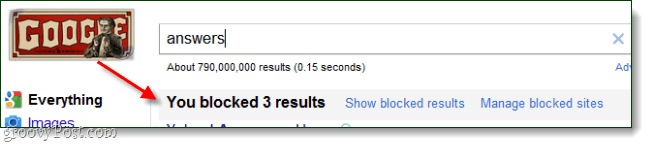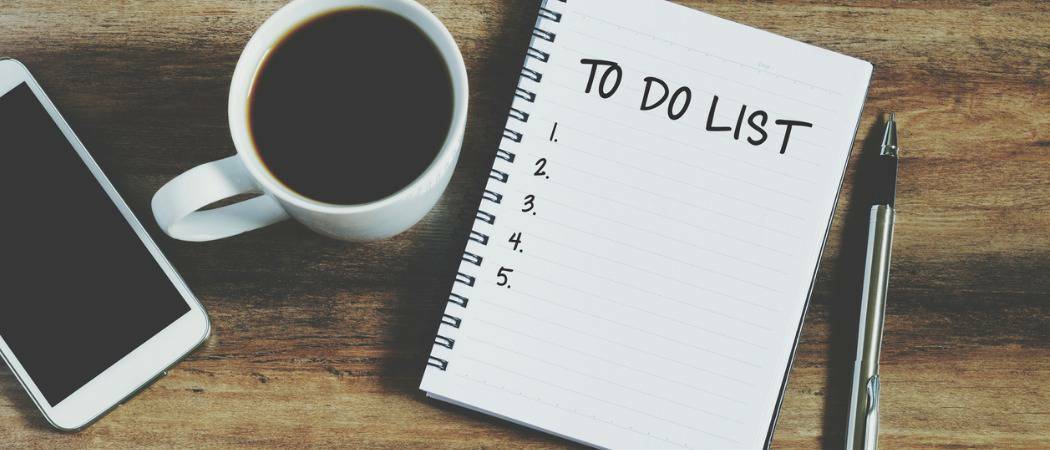Vratite klasični izbornik Start Windows 10 s Live Tiles na Windows 11
Microsoft Windows 11 Junak / / July 02, 2021

Posljednje ažuriranje
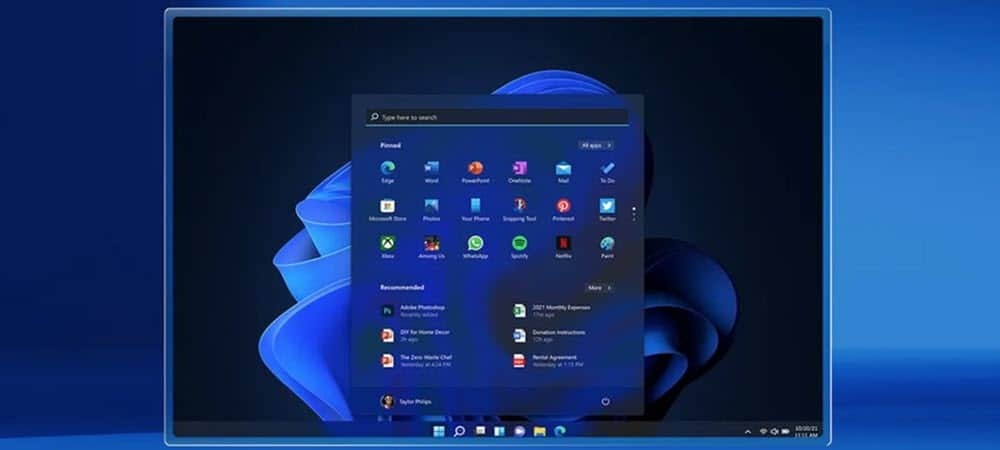
Microsoft je izbornik Start premjestio u središte programske trake i pojednostavio ga. Nema više živih pločica. Ali ovim trikom možete vratiti izbornik Start sustava Windows 10.
Microsoft je redizajnirao grafičko korisničko sučelje (GUI) sa sustavom Windows 11. Jedna od uočljivijih promjena je izbornik Start. Ima zaobljene kutove i uklonjene su žive pločice. No, možda biste ga htjeli promijeniti i vratiti se na ono što je nekada izgledalo. Evo kako to učiniti. Izbornik Start možete ponovno učiniti kvadratnim i vratiti aktivne pločice.
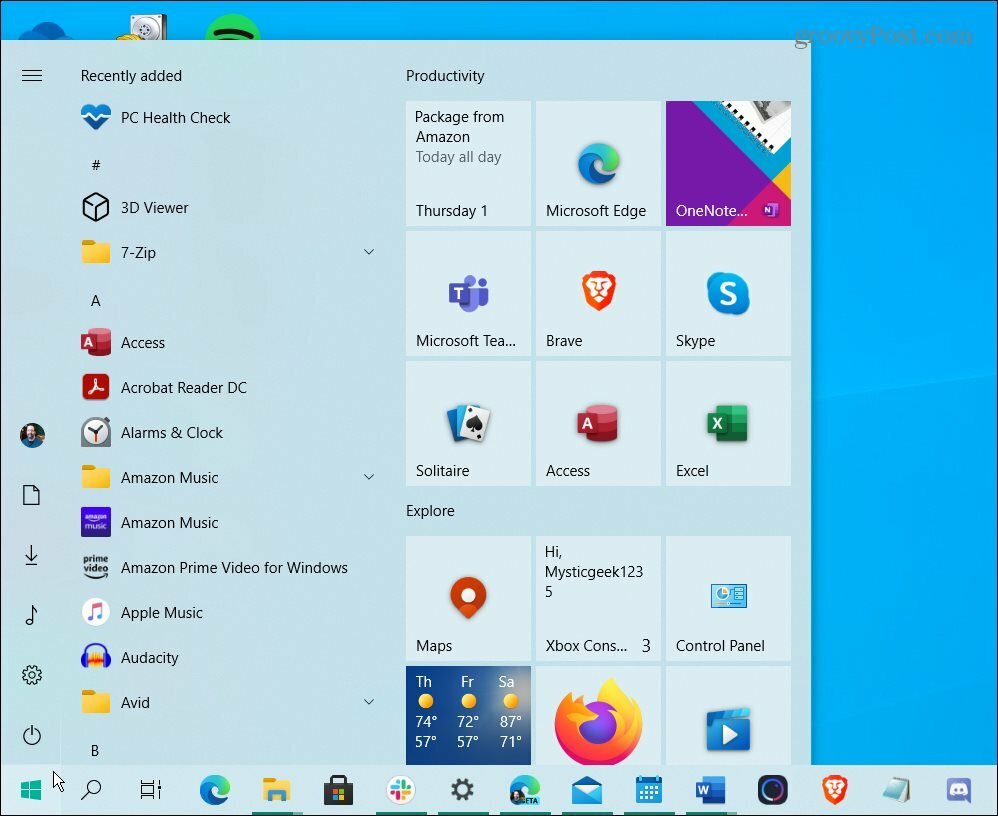
Izbornik Start sustava Windows 10 sličan je, ali je nezgrapniji i ima aktivne pločice. A s popravkom registra možete ga dobiti na sustavu Windows 11.
Važna nota: Ovaj trik djeluje u vrijeme pisanja ovog članka kada je prva inačica beta verzije Windows 11 predstavljena Insidersima. Ne postoji jamstvo da će to nastaviti raditi kako Windows 11 sazrijeva u svom razvojnom procesu.
Bilješka: Ovaj trik također uključuje hakiranje Registra, a to nije za one koji slabe srce. Provjerite jeste li napredni korisnik i
Vratite izbornik Start sustava Windows 11 na stari izbornik Start sustava Windows 10 s Live Tiles
Za početak pritisnite tipkovnički prečac Windows tipka + R za pokretanje dijaloškog okvira Pokreni i tip:regedit i pogodio Unesi ili kliknite u redu.
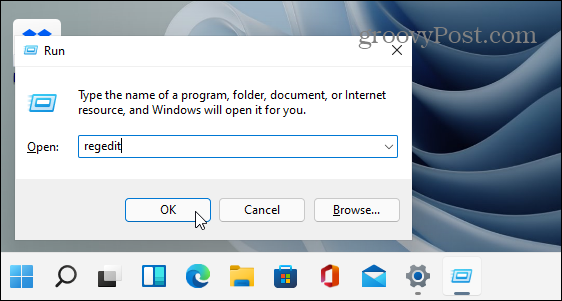
Kad se otvori uređivač registra, pomaknite se do sljedeće staze ili ga možete kopirati i zalijepiti u polje adrese na vrhu:
HKEY_CURRENT_USER \ Software \ Microsoft \ Windows \ CurrentVersion \ Explorer \ Advanced
- Na ploči s desne strane desnom tipkom miša kliknite prazno područje i odaberite Nova> DWORD (32-bitna) vrijednost.
- Dalje, toj novoj ključnoj riječi dodajte Ime:Start_ShowClassicMode.
- Dvaput pritisnite tipku koju ste upravo stvorili i dodajte joj Podaci o vrijednosti:1 i kliknite u redu.
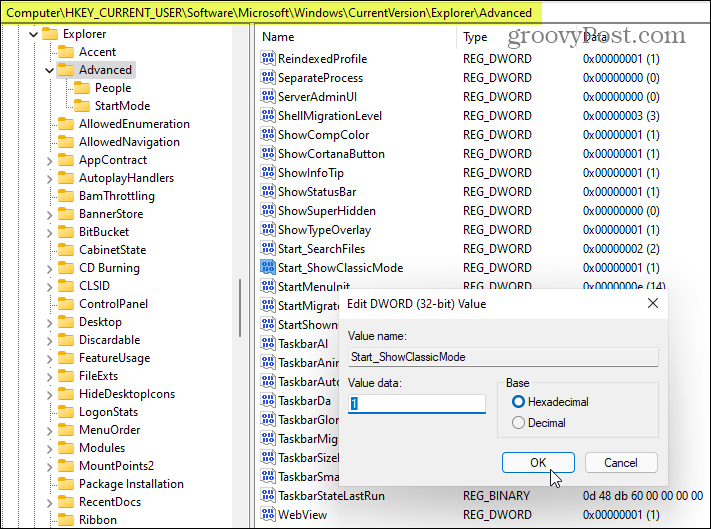
To je to. Sada ponovo pokrenite sustav. Kad se vratite, kliknite gumb Start i dobit ćete izbornik Start sustava Windows 10, a ne moderni Windows 11.
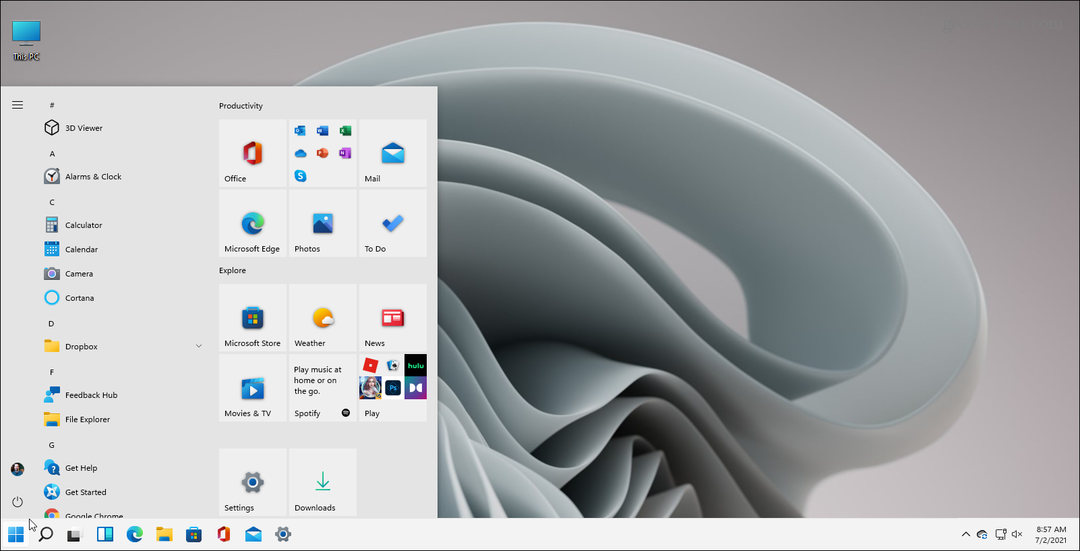
Ovo je pogled na klasični izbornik Start sustava Windows 10 s aktivnim pločicama na sustavu Windows 11.
Ako se želite vratiti na novi i moderni izbornik Start, možete. Vratite se u Registar i izbrišite novi ključ koji ste stvorili ili promijenite njegovu vrijednost u 0 i ponovno pokrenite sustav.
Zašto bi netko želio vratiti klasični početak sa sustava Windows 10, razlikuje se. Možda ste navikli na to i zapravo želite žive pločice. Korisnici Windowsa nisu oni kojima je najdraža promjena. Iako je novi izbornik Start elegantniji i čišći, možda ćete htjeti stvari kakve su bile. Bez obzira na razlog, sada znate kako ih vratiti i imati nešto što je više poznato.
Možda ste primijetili i da se izbornik Start nalazi na lijevoj strani programske trake na ovim snimkama. Možete staviti Izbornik Start u lijevom kutu zaslona u sustavu Windows 11, isto.
Kako obrisati Google Chrome predmemoriju, kolačiće i povijest pregledavanja
Chrome izvrsno sprema vašu povijest pregledavanja, predmemoriju i kolačiće za optimizaciju izvedbe vašeg preglednika na mreži. Njezino je kako ...
Podudaranje cijena u trgovini: kako doći do internetskih cijena dok kupujete u trgovini
Kupnja u trgovini ne znači da morate platiti veće cijene. Zahvaljujući jamstvima za podudaranje cijena, možete dobiti internetske popuste tijekom kupnje u ...
Kako darivati pretplatu na Disney Plus digitalnom poklon karticom
Ako ste uživali u Disney Plusu i želite ga podijeliti s drugima, evo kako kupiti pretplatu na Disney + Gift za ...
Vaš vodič za dijeljenje dokumenata u Google dokumentima, tablicama i dijapozitivima
Možete jednostavno surađivati s Googleovim web-aplikacijama. Evo vašeg vodiča za dijeljenje u Google dokumentima, tablicama i prezentacijama s dopuštenjima ...